Logiciel graphique Scion Image
Scion Image
[modifier | modifier le wikicode]

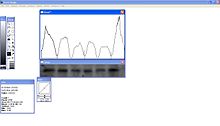
Le logiciel Scion Image appartient à la compagnie Scion Corporation tout en étant d´usage gratuit et peut être utilisé pour faire des captures, montrer, analyser, améliorer, faire de mesures d´images digitales[1]. Il existe un manuel d´utilisation online et le logiciel peut être téléchargé gratuitement dans sa version Beta 4.0.2 (Pas besoin d´installation).
Dans la prochaine section on décrit les démarches à suivre pour utiliser une fonction très utile au moment de quantifier relativement les bandes obtenues dans une manip de Western Blot. Ces démarches peuvent être utilisées aussi pour faire une densitométrie des bandes obtenues au cours des techniques de Southern Blot (ADN), northern blot (ARN), gels d´agarose exécutées avec les produits de PCR, etc.
Densitométrie de bandes[2]
[modifier | modifier le wikicode]- Pour obtenir des meilleurs résultats ne pas surexposer la photo à analyser.
- Exécuter le logiciel.
- Allez au menu "Special" et faites clic a "Load Macros" puis charger la macro GELPLOT2.txt (qui devrait être au dossier Macros à côté du fichier EXE)
- Allez au menu "File" et faites clic sur "Open" (ouvrir photo sur laquelle on veut réaliser la densitométrie. Elle doit être en format TIFF non comprimé, noir et blanc, de préférence avec une longueur d´entre 500 et 800 pixels. Sauvegarder la photo sur le desktop. Modifier les dimensions avec un logiciel comme le Photoshop. NOTE: Si l´on convers pas la photo au format noir et blanc les mesures obtenues seront fausses.
- Allez au menu "Analyze" et faites clic a "Calibrate". Puis sélectionner "Uncalibrate OD" et faites clic a OK. À continuation une fenêtre avec une fonction sigmoïde apparaîtra. Cette fenêtre peut être fermée.
- Choisir parmi les outils le carreau pointillé et délimiter la région de la photo que l´on veut analyser (Voir photo).
- Allez au menu "Special" et faites clic sur "Mark First Lane". Une fenêtre temporelle va apparaître.
- Allez au menu "Special" et faites clic sur "Plot Lanes". Une fenêtre avec des pics correspondant aux bandes sélectionnées a point 6 va apparaître (Voir photo).
- À ce dernier graphique diviser les pics avec l´outil "ligne droite".
- Après avec l´outil "baguette magique" faites clic dans l´aire au dessous de chaque pic, en commençant par la gauche (Voir photo).
- Allez au menu "Analyze" et faites clic a "Show Results" (Le tableau qui apparaît affiche la valeur des aires au dessous de chaque pic. Elles sont proportionnelles à l´intensité des bandes sélectionnée au point 6).

